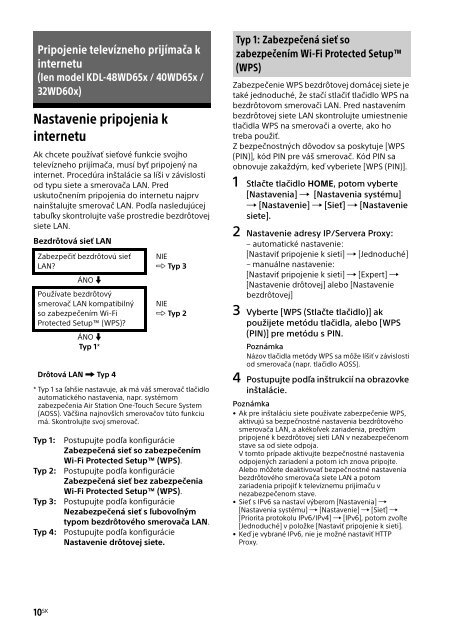Sony KDL-48WD650 - KDL-48WD650 Mode d'emploi Turc
Sony KDL-48WD650 - KDL-48WD650 Mode d'emploi Turc
Sony KDL-48WD650 - KDL-48WD650 Mode d'emploi Turc
You also want an ePaper? Increase the reach of your titles
YUMPU automatically turns print PDFs into web optimized ePapers that Google loves.
Pripojenie televízneho prijímača k<br />
internetu<br />
(len model <strong>KDL</strong>-48WD65x / 40WD65x /<br />
32WD60x)<br />
Nastavenie pripojenia k<br />
internetu<br />
Ak chcete používať sieťové funkcie svojho<br />
televízneho prijímača, musí byť pripojený na<br />
internet. Procedúra inštalácie sa líši v závislosti<br />
od typu siete a smerovača LAN. Pred<br />
uskutočnením pripojenia do internetu najprv<br />
nainštalujte smerovač LAN. Podľa nasledujúcej<br />
tabuľky skontrolujte vaše prostredie bezdrôtovej<br />
siete LAN.<br />
Bezdrôtová sieť LAN<br />
Zabezpečiť bezdrôtovú sieť<br />
LAN?<br />
ÁNO m<br />
Používate bezdrôtový<br />
smerovač LAN kompatibilný<br />
so zabezpečením Wi-Fi<br />
Protected Setup (WPS)?<br />
* Typ 1 sa ľahšie nastavuje, ak má váš smerovač tlačidlo<br />
automatického nastavenia, napr. systémom<br />
zabezpečenia Air Station One-Touch Secure System<br />
(AOSS). Väčšina najnovších smerovačov túto funkciu<br />
má. Skontrolujte svoj smerovač.<br />
Typ 1:<br />
Typ 2:<br />
Typ 3:<br />
Typ 4:<br />
ÁNO m<br />
Typ 1*<br />
Drôtová LAN , Typ 4<br />
NIE<br />
k Typ 3<br />
NIE<br />
k Typ 2<br />
Postupujte podľa konfigurácie<br />
Zabezpečená sieť so zabezpečením<br />
Wi-Fi Protected Setup (WPS).<br />
Postupujte podľa konfigurácie<br />
Zabezpečená sieť bez zabezpečenia<br />
Wi-Fi Protected Setup (WPS).<br />
Postupujte podľa konfigurácie<br />
Nezabezpečená sieť s ľubovoľným<br />
typom bezdrôtového smerovača LAN.<br />
Postupujte podľa konfigurácie<br />
Nastavenie drôtovej siete.<br />
Typ 1: Zabezpečená sieť so<br />
zabezpečením Wi-Fi Protected Setup<br />
(WPS)<br />
Zabezpečenie WPS bezdrôtovej domácej siete je<br />
také jednoduché, že stačí stlačiť tlačidlo WPS na<br />
bezdrôtovom smerovači LAN. Pred nastavením<br />
bezdrôtovej siete LAN skontrolujte umiestnenie<br />
tlačidla WPS na smerovači a overte, ako ho<br />
treba použiť.<br />
Z bezpečnostných dôvodov sa poskytuje [WPS<br />
(PIN)], kód PIN pre váš smerovač. Kód PIN sa<br />
obnovuje zakaždým, keď vyberiete [WPS (PIN)].<br />
1 Stlačte tlačidlo HOME, potom vyberte<br />
[Nastavenia] [Nastavenia systému]<br />
[Nastavenie] [Sieť] [Nastavenie<br />
siete].<br />
2 Nastavenie adresy IP/Servera Proxy:<br />
– automatické nastavenie:<br />
[Nastaviť pripojenie k sieti] [Jednoduché]<br />
– manuálne nastavenie:<br />
[Nastaviť pripojenie k sieti] [Expert] <br />
[Nastavenie drôtovej] alebo [Nastavenie<br />
bezdrôtovej]<br />
3 Vyberte [WPS (Stlačte tlačidlo)] ak<br />
použijete metódu tlačidla, alebo [WPS<br />
(PIN)] pre metódu s PIN.<br />
Poznámka<br />
Názov tlačidla metódy WPS sa môže líšiť v závislosti<br />
od smerovača (napr. tlačidlo AOSS).<br />
4 Postupujte podľa inštrukcií na obrazovke<br />
inštalácie.<br />
Poznámka<br />
• Ak pre inštaláciu siete používate zabezpečenie WPS,<br />
aktivujú sa bezpečnostné nastavenia bezdrôtového<br />
smerovača LAN, a akékoľvek zariadenia, predtým<br />
pripojené k bezdrôtovej sieti LAN v nezabezpečenom<br />
stave sa od siete odpoja.<br />
V tomto prípade aktivujte bezpečnostné nastavenia<br />
odpojených zariadení a potom ich znova pripojte.<br />
Alebo môžete deaktivovať bezpečnostné nastavenia<br />
bezdrôtového smerovača siete LAN a potom<br />
zariadenia pripojiť k televíznemu prijímaču v<br />
nezabezpečenom stave.<br />
• Sieť s IPv6 sa nastaví výberom [Nastavenia] <br />
[Nastavenia systému] [Nastavenie] [Sieť] <br />
[Priorita protokolu IPv6/IPv4] [IPv6], potom zvoľte<br />
[Jednoduché] v položke [Nastaviť pripojenie k sieti].<br />
• Keď je vybrané IPv6, nie je možné nastaviť HTTP<br />
Proxy.<br />
10 SK